こんにちは兼子です。
今日はですね、タイトルにある通り、HUIONさんの液タブのレビュー記事を書いていこうと思います!
というのもなんと、HUIONさんより液タブを実際に使ってみてレビュー記事を書いてほしいという事で、今回商品提供していただいたのです!
提供していただいた商品はこちら

KAMVAS Pro13
もちろんレビューするにあたっては、好きな事を書いていいと言われておりますので、率直な意見を書いていこうと思います。
今液タブを買おうか迷っている方や、HUIONの商品が気になっている方は是非参考に見ていってください
HUIONとは
デジタルで絵を描く人なら知らない人はほとんどいないと思いますが、そもそもHUIONとは?って話をすると、液晶タブレットや板タブレット、トレース台などお絵かき系の商品を主に販売する中国の会社です。
その特徴は何より安い!
ワコム一強時代の液タブと言えば10万20万の世界でしたが、HUION製の液タブは安い物ならなんと3万以下でも買えちゃうわけです。
今回紹介する商品もAmazon価格で36,000円程。
なのですが、Amazonだと8000円OFFのクーポンがあるので
28000円
なんと驚異の3万円切りで。しかもスタンド付きモデルで。
ちなみにクーポンはチェックを入れないと適用されないので、お忘れなく
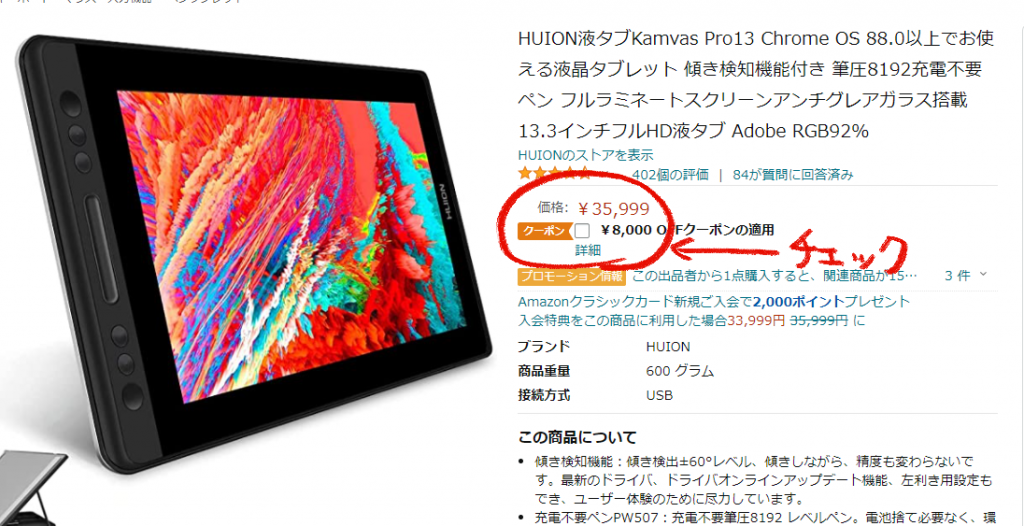
※クーポンや値段は予告なく終了する場合があります。
更に何と言っても安いだけじゃなく、良質とまで言われているんです。

と思われるかもしれませんが、HUIONさんの製品不良率は0.15%以下。

HUIONのHPより引用
HPにもしっかりと明記されおります。
0.15%はあるんかい!って思われるかもですが、1000個買って1~2個ですからね。
国産品だって不良品はありますから、気にするほどではないでしょう。
そもそもそんな不良品があったらここまで売れてないし、レビューが酷評だらけになるので、製品不良の心配はしないでもいいレベル。
HPにそういったことを明記している時点で質に自信があるからこそでしょう。
更にHUIONの液タブは日本や中国だけでなく、世界中で使われていて、スクール等でもかなり使われているらしい。
なので安いからとか、海外製だからと言って製品不良とか質が悪そうと心配する必要はないのかなと思います。
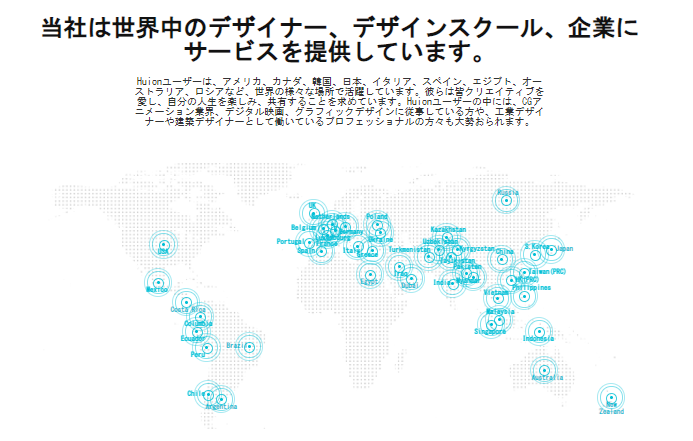
HUIONのHPより引用
KAMVAS Pro13の開封レビュー
というわけで、実際の商品レビューを書いていこうと思います。

届いた製品はこんな感じ!

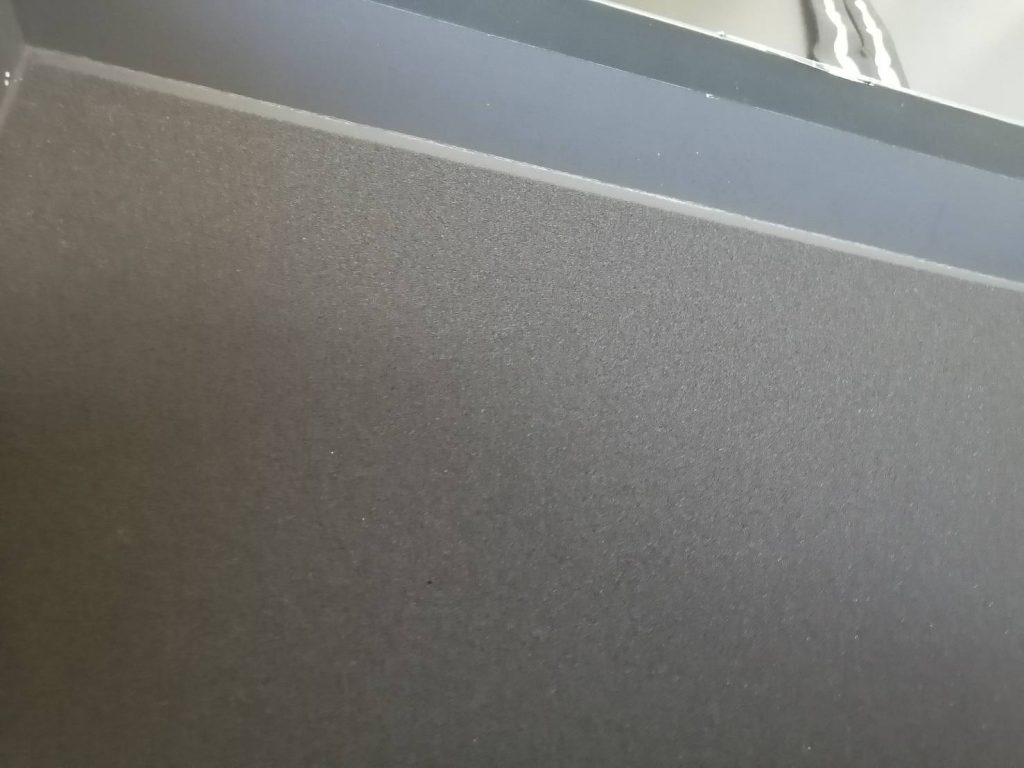
箱の裏側にはスポンジが付いております。
Kamvas Pro13の内容物
付属していたものはこちら


ペンスタンドは中に替え芯と芯を引っこ抜く用の金具が入っております。

KAMVAS Pro13のスペック
で、肝心のスペックですが、
| サイズ | 13.3インチ |
| 解像度 | 1920×1080(フルHD) |
| 色域 | Adobe RGB92% |
| ペン性能 | 8192レベルの筆圧検知 60°の傾き検知 充電不要 2つのショートカットボタン |
| 液晶 | IPS液晶+アンチグレアガラス |
| ショートカットキー | 4つ+タッチバー |
| 反応率 | 266PPS |
| 視野角 | 垂直178° 水平178° |
| 接続端子 | 3in1ケーブル USBtypeC→HDMI |
| 電源 | 必要 |
となっております。
もう見てもらえればわかりますが、スペックはかなり良さげ。
ペンも最高レベルの8192段階の筆圧検知があり、液晶もIPS液晶なので視野角も広く、色味もとてもきれいです。
注意点と言えば、接続端子がHDMIになるので、ノートパソコンとかタブレットPCなんかだとHDMI端子がない場合が結構あるので、その際は変換ケーブルが必要になります。
購入の際はお使いのPCにHDMI端子があるかどうか確認してみてください。
あと、基本的に液タブはパソコンがないと使えません。液タブ本体だけ買っても使えませんので、ご注意ください。
ちなみに解像度のフルHDに不満を感じる人もいるかもですが、13インチでフルHDであれば、正直全然粗さは感じません。
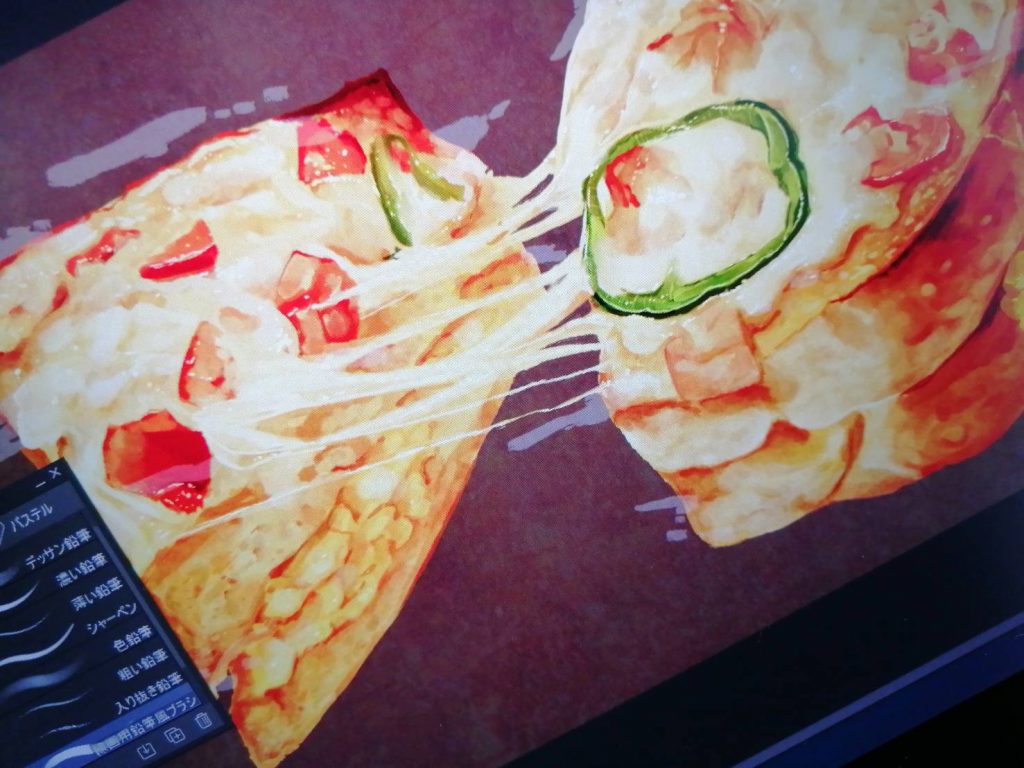
かなり接写で撮ってみても、粗さが見えるなんてことは特にありません。
普通にとてもきれいです。
【使い方】Kamvas Pro13の接続方法
一応使い方というか、接続方法を書くと、めちゃくちゃ簡単で

こちらの説明書通り、本体とPCをケーブルをつないで、電源を差し込んだらもう画面が付きます。
ややこしい設定とかは特にありませんでした。
その後HPよりドライバーをダウンロードし、インストールすれば完了です。
【注意】KanvasProでペンの反応がしない時
ちなみにドライバーを入れる際に注意してほしいのが、他者のドライバーが入っていると正常にペンが反応しない場合があります。
ペンの反応がおかしい時や、動かない時はドライバーが2重に入ってる事が原因だったりするので、ドライバーをインストールする前に一度確認してみてください。
特に以前まで別会社のペンタブを使っていた人とかは、基本的にペンタブの会社のドライバーが入っていると思うので、まずはそれをアンインストールしましょう。
実際に使ってみた感想
肝心の実際使ってみた僕の感想をお伝えしたいのですが、主に感じたのは以下の8点
・本体が薄くてスタイリッシュ
・視差がほぼない
・付属のスタンドが最高
・画面がきれいでとても見やすい
・板タブにもなる
・ペンが意外と大きい
・ペン先が太い
・ショートカットキーが少ない
青が良い点、赤悪い点となっております。
一つ一つ説明していきます。
本体が薄くてスタイリッシュ
まず一つ目の良かった点が、とにかくスタイリッシュです。
僕は同じ大きさのXP-PenのArtist13.3Proを持っているのですが、それと比べてかなり薄いし幅も狭いです(画面の大きさは全く一緒)

こんな感じ(左がXP-Pen、右がHUION)
もうパット見で分かると思いますが、一回りぐらい小さいです。
それゆえかなりコンパクトな印象です。
またXP-Penがかなり丸みがあるのですが、HUIONの方はかなりフラットでシャープな感じです。
そして何よりうっっっすい!!!
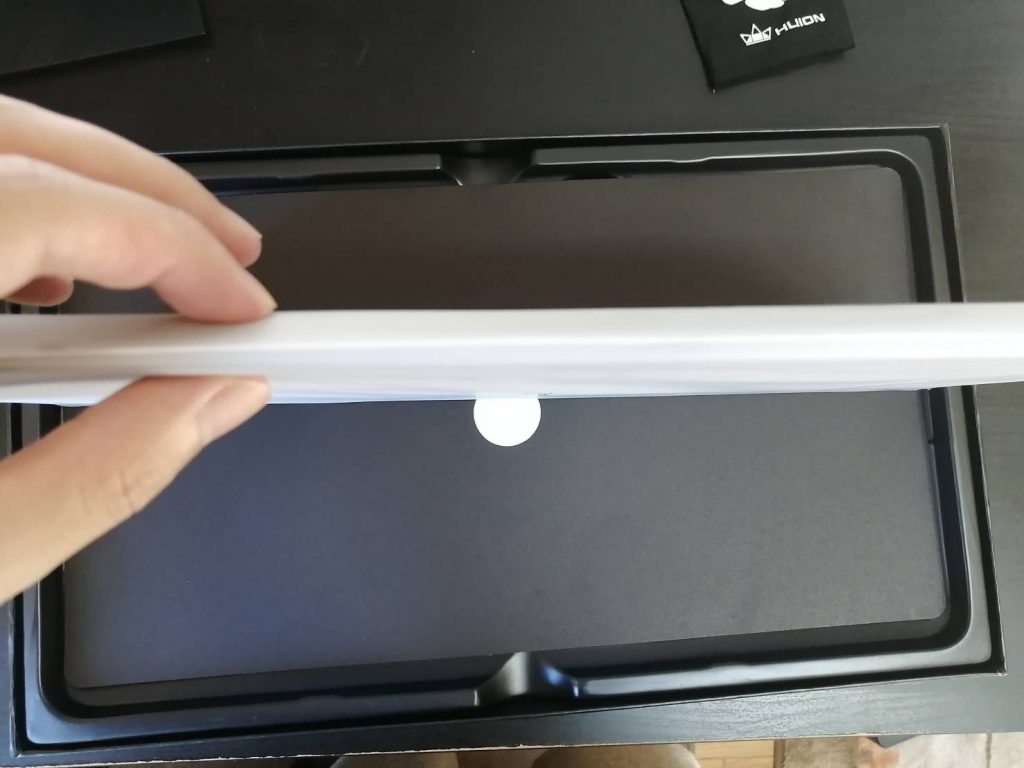
なんと約1㎝という驚異の薄さです。
あとは本当に個人的にですが、電源ボタンが緑に光るのがかっこよくて好きです。

視差がほとんどない
そして実際描いてみた感じは視差がほとんどありません。
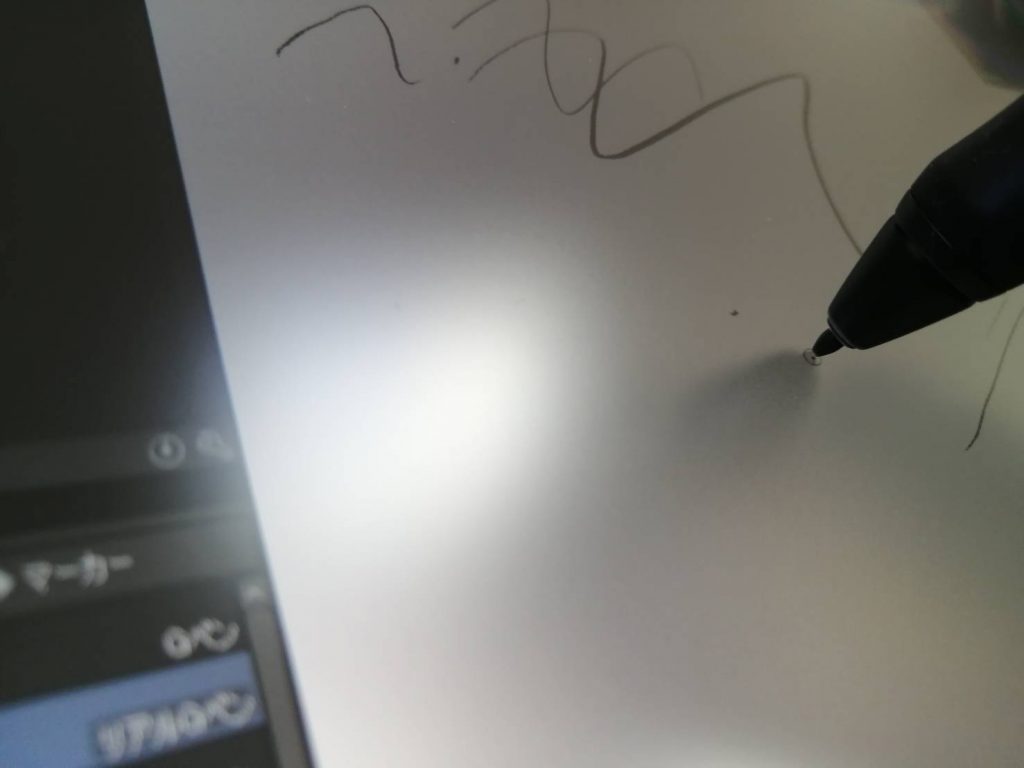
ちょっと見えづらいかもですが、ペンが当たっている真下にしっかりとカーソルが来ています。
安物は視差がある。なんて言われることがありますが、全然ありませんでした。
ちなみに追随性も抜群で、反応が遅れるなんてこともありません。
付属のスタンドが最高
そしてこれは声を大にして言いたいんですが、スタンドが本当に最高でした。
スタンドって傾き調節ができなかったり、できてもちょっとだけだったりでイマイチ自分の思い通りの高さに調整できなかったりするんですが、このHUIONのスタンドはかなりの幅のきいた調整ができるんです。

その理由が背面に大小2つの金具があるからです。この2つの金具を使い分ければ最大で6段階の傾き調整ができます
上のように大きい金具を使えばかなり高くできるし、もっと寝かせて描きたい時は小さい金具を使えば

こんな感じでかなり寝かせて使うことができます。
本当正直これはかなり良いと思いました。
HUIONの液タブってスタンドなしのものも売っているんですが、是非ともスタンド付きの物を買った方が良いです。
画面が綺麗で見やすい
上でも書きましたが、やはりIPS液晶+アンチグレアガラスなので、かなり綺麗で見やすいです。
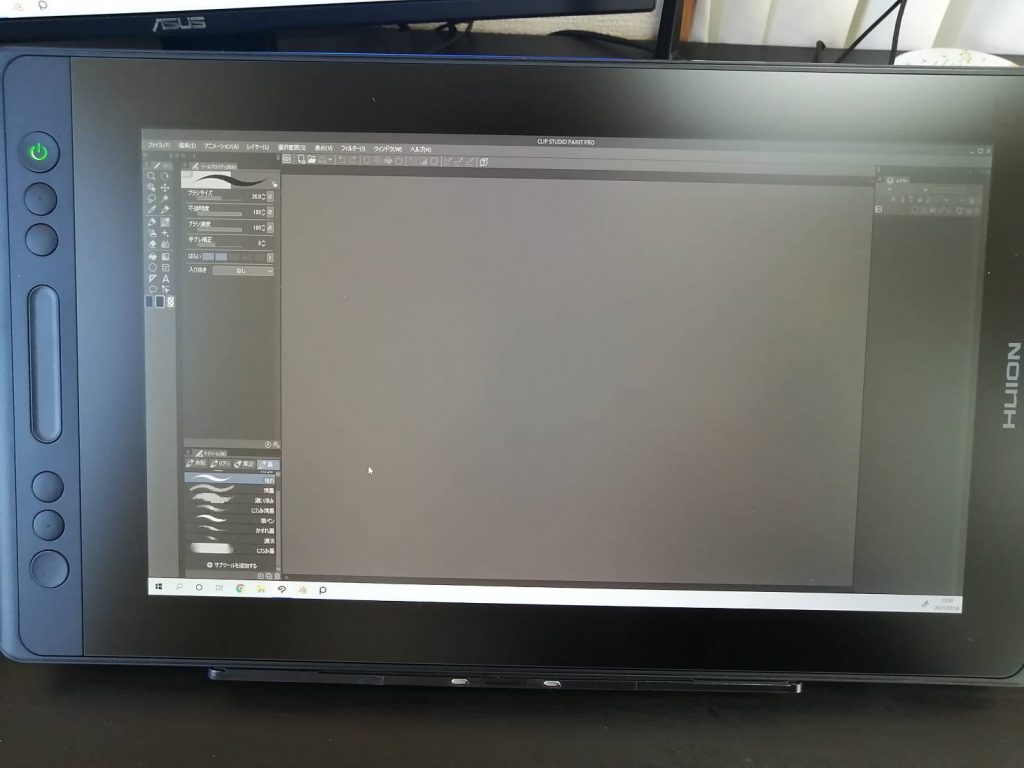
反射や映り込みがほとんどないにも拘らず、画面ははっきりと映りますので、かなり目に優しく、長時間作業にも向いています。
板タブにもなる
また、この液タブは板タブにもなります。
正直板タブも良いけど、液タブも気になるなぁ・・・って思っている人多いと思うんですよね。
特に液タブは描きやすいけど、手元が見えなくなるとか、姿勢が悪くなりやすいとか、液タブならではの不満というかデメリットってあるんですよね。
それ故に買うに踏み切れない人も多いかと思います。
がしかし!
この液タブは板タブにもなるんです。
方法は簡単で、KAMVAS PRO13のドライバーを立ち上げます。
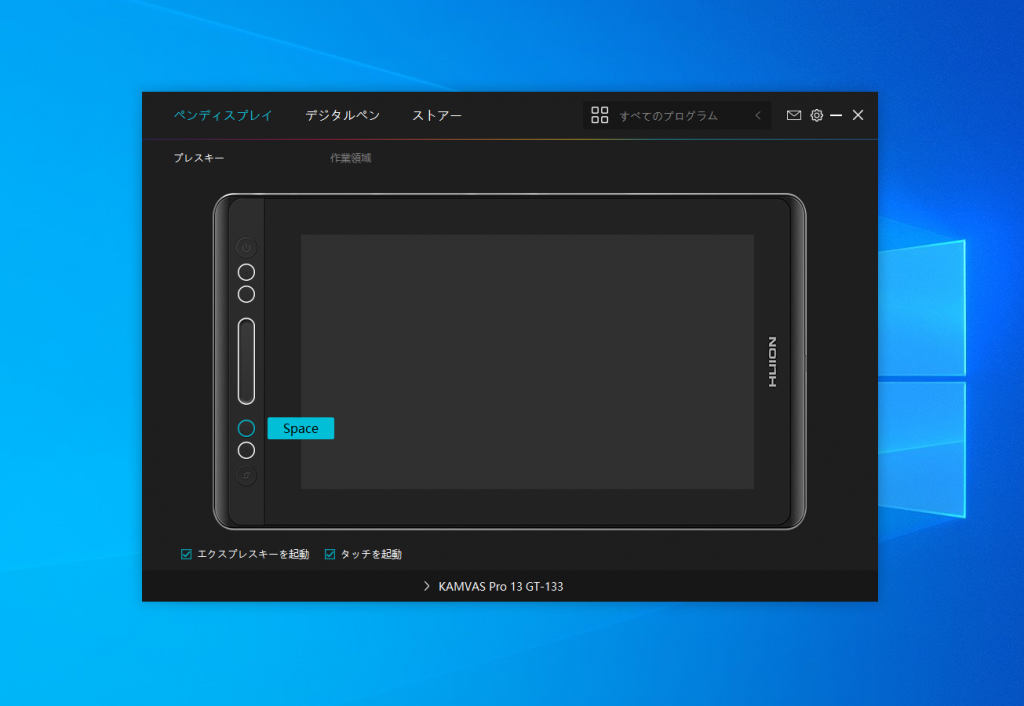
そして作業領域の部分を選び、PCモニターの方を作業領域に選びます。

通常上の画像のように右側が選択されていますが、左側をクリックして選択するだけOK。
こうすることで液タブを操作するとPC画面の方にカーソルが来て、板タブのように使うことができます。
もちろん筆圧も検知されるので普通に描く事ができます。
つまり液晶付きの板タブに早変わりっていうわけです。
万が一液タブが自分に合わなかったらどうしようと思っている方も、もしもの時は板タブとして使えるっていうのは嬉しいですよね。
※ただ液晶はつきっぱなしになります
【デメリット】ペンが大きい
続いてデメリットについてですが、まずはペンが思いのほか大きいこと

普段使っていたXP-Penよりちょっと大きく、重量的にもちょっと重いです。
ただ実際XP-Penが13.5グラム、HUIONが14グラムなのでわずか0.5グラムの差。
ペン先が太い
そしてこれもペン関連なのですが、ペン先がちょっと太いです。

左がHUION、右がXP-Pen
これも本当にごくわずかの差なのですが、描いていてちょっと太いと感じました。
また、筆圧に応じて若干ペン先が沈み込むようになっているので、人によっては苦手な人もいるかも。
ショートカットキーが少ない
最後にショートカットキーですが、4つ+タッチーバーのみなので、ちょっと少ないのかなと感じました。
まぁただはっきり言って自分は液タブ側のショートカットキーを使わないので、人によりけりだと思います。
普段から液タブ側のショートカットキーを駆使して描かれる方はこれだけだと厳しいのかも。
実際にKamvas Pro13で絵を描いてみた

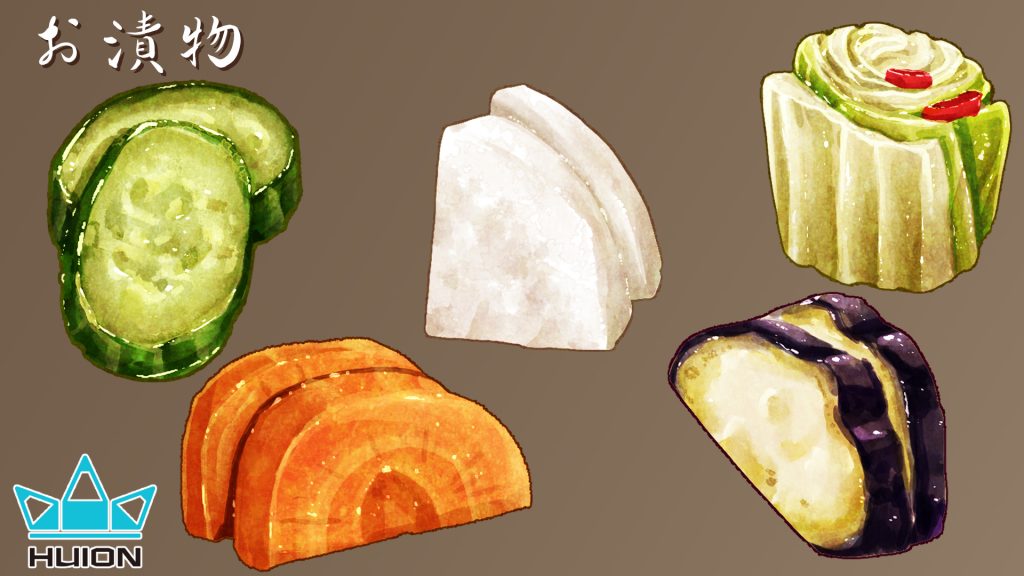
使用感を試しがてら上の絵を描いてみました。
上で書いたようにペンの沈み込みと、ペン先が太いってのがちょっと気になりましたが、遅延や視差はほとんどありませんでした。
画面の大きさに関しては、個人的にはちょっと小さいなと感じました。
ただ全然描けない大きさではありあせん。
KAMVAS Pro13の総評
というわけで、HUIONのKAMVAS Pro13のレビューでした。
案の定というか思った通りというか、安くても全然ちゃんとした液タブ!って感じです。
というか3万円以下とは思えないかなりのハイスペックですよね。
液タブ選びに悩んでいる方は、KANVAS Pro13を視野に入れてみてはいかがでしょうか。
※現在この液タブの後継機、KAMVAS 13というものが出ています。
こちらのほうが性能が上がっていますので、購入の際はこっちのほうがいいかと思います。
サイズは変わりますが、後継機のKamvas12をレビューした記事もありますので、よかったらこちらも合わせてご覧ください。
-

-
【液タブ】Kamvas12実機レビュー!ペンの沈み込みが大幅に改善!?豪華版と通常版の違いについて
こんにちは。兼子です。 今日はですね、HUIONさんのKamvas12 豪華版についてレビューしていこうと思います!! 今回もHUIONさんより商品のご提供を頂きました。 ...
続きを見る
HUIONさんの各種リンク
Huion twitter公式アカウント
https://twitter.com/HuionLeon_
Huion日本語公式サイト
https://www.Huion.com/jp/
Huionインスタグラム公式アカウント
https://www.instagram.com/
Huion Facebook 公式アカウント
https://www.facebook.com/
Huion日本語Youtubeチャンネル
https://www.youtube.com/
それじゃ













